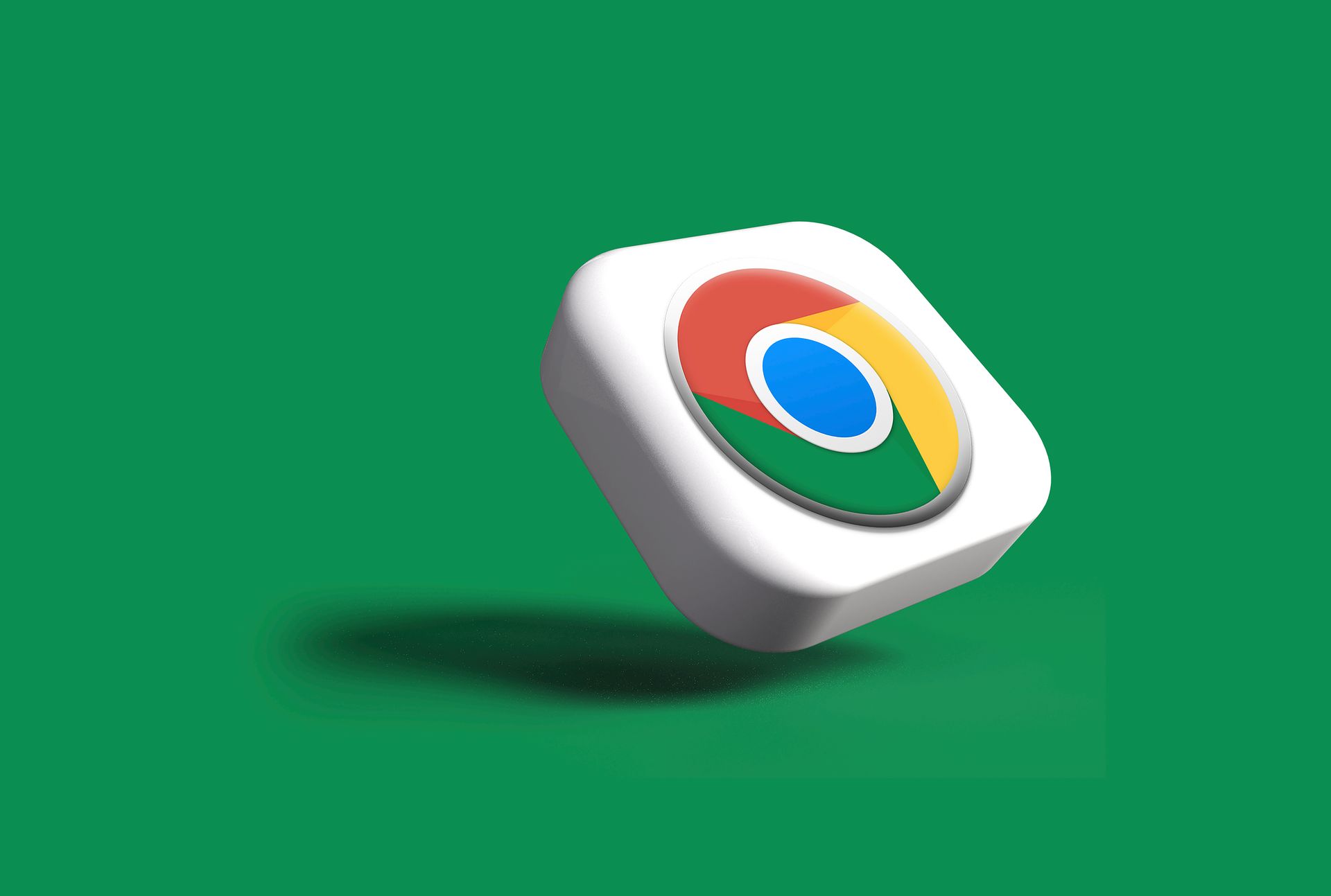Google Chrome wykorzystuje sztuczną inteligencję, aby poprawić jakość przeglądania.
Funkcje AI, które są wciąż w fazie rozwoju, tchną nowe życie w przeglądarkę.
Co zatem oferują narzędzia sztucznej inteligencji przeglądarki Chrome i jak z nich korzystać?
Jak włączyć funkcje AI w przeglądarce Google Chrome?
Aby korzystać z funkcji AI przeglądarki Chrome, musisz najpierw zaktualizować przeglądarkę do najnowszej wersji. Aby zaktualizować przeglądarkę, wykonaj poniższe czynności:
- Otworzyć Chrom przeglądarka
- Kliknij na trzy kropki w prawym górnym rogu ekranu
- Wybierać Ustawienia
- Kliknij O Chrome w lewym dolnym rogu
- Rozpocznij proces aktualizacji, jeśli jest dostępny
Po zakończeniu aktualizacji możesz włączyć funkcje AI, wykonując poniższe czynności:
- Kliknij trzy kropki w prawym górnym rogu Chrom
- Iść do Ustawienia
- Iść do “Eksperymentuj ze sztuczną inteligencją” po lewej stronie
- Następnie aktywuj opcję „Wypróbuj eksperymentalne funkcje AI” opcja
- Uruchom ponownie przeglądarkę
- Po ponownym uruchomieniu przeglądarki możesz zacząć korzystać Chromfunkcje AI
To wszystko, co musisz zrobić!
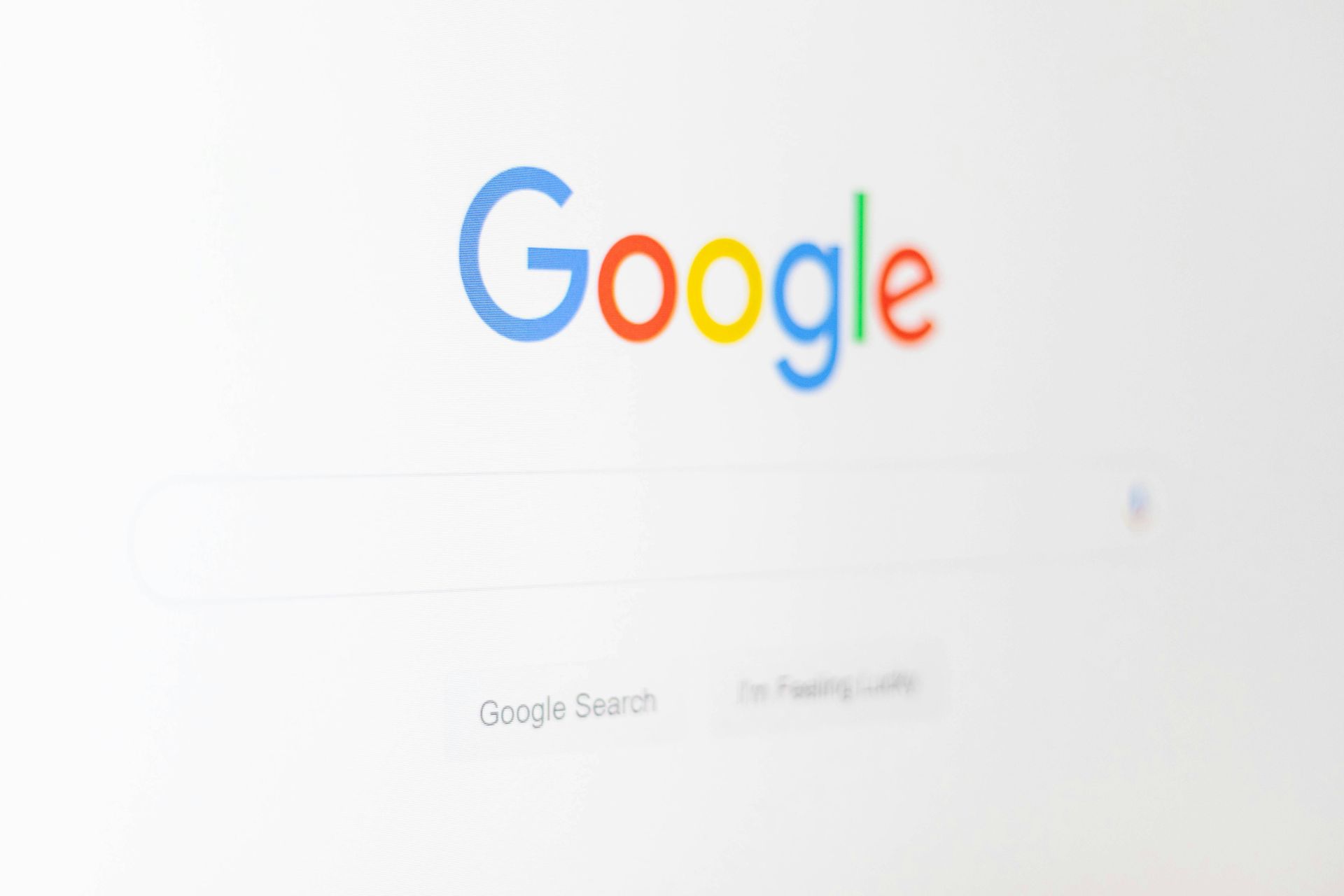
Dostosuj Chrome za pomocą motywów AI
Google Chrome oferuje kilka opcji dostosowywania sposobu działania przeglądarki. Jedną z nich jest możliwość tworzenia motywów za pomocą sztucznej inteligencji.
Funkcja motywów AI umożliwia tworzenie niestandardowych motywów przy użyciu sztucznej inteligencji przeglądarki Chrome. Aby to zrobić, wpisz monit tekstowy i wybierz opcje stylu, nastroju i koloru. Następnie sztuczna inteligencja zaprezentuje Ci zestaw motywów na podstawie Twoich danych wejściowych. Możesz wypróbować te motywy i zastosować swoje ulubione.
Jak korzystać z tej funkcji?
- Otwórz nową kartę i kliknij „Dostosuj Chrome” w prawym dolnym rogu
- Wybierać “Twórz za pomocą sztucznej inteligencji” na pasku bocznym
- Wpisz tekst opisujący temat
- Wybierz styl, nastrój i opcje kolorów
- Kliknij “Tworzyć„
- Wypróbuj motywy generowane przez sztuczną inteligencję i zastosuj ten, który Ci się podoba
- Sprawdź “Inspiracjazakładka inspiracji
- Twoje ostateczne motywy zostaną zapisane
Edycja kart Google za pomocą AI
Sztuczna inteligencja przeglądarki Google Chrome została zaprojektowana tak, aby pomóc Ci uporządkować wiele otwartych kart. Ta funkcja porządkuje chaotyczny pasek kart, organizując karty w grupy oznaczone ich kontekstem.
Jak korzystać z tej funkcji?
- Kliknij dowolny prawym przyciskiem myszy Chrom patka
- Wybierać “Organizuj podobne karty” z menu rozwijanego
- Chrome automatycznie uporządkuje podobne karty w grupy i nada każdej grupie nazwę
- Możesz zmienić nazwę grupy według własnego uznania
- Kliknij na “Stworzyć grupę” przycisk
- W danym momencie będzie wyświetlana tylko jedna grupa
- Aby zobaczyć inne grupy, kliknij strzałkę obok nazwy grupy
Pisz w dowolnym miejscu dzięki sztucznej inteligencji przeglądarki Google Chrome
Sztuczna inteligencja przeglądarki Google Chrome to świetne narzędzie do tworzenia tekstu. Może Ci pomóc podczas wypełniania e-maili, artykułów lub formularzy. Ta funkcja umożliwia utworzenie tekstu na osobnej karcie, a następnie wpisanie go bezpośrednio w polach tekstowych na stronie internetowej bez kopiowania i wklejania.
Jak korzystać z tej funkcji?
- Kliknij prawym przyciskiem myszy dowolne pole tekstowe w Chrom
- Wybierać “Pomóż mi wpisać„
- Wprowadź monit opisujący, co chcesz wpisać
- Kliknij “Generować” przycisk
- Gdy Chrome utworzy tekst, kliknij „Wstawić”, aby dodać go do pola tekstowego
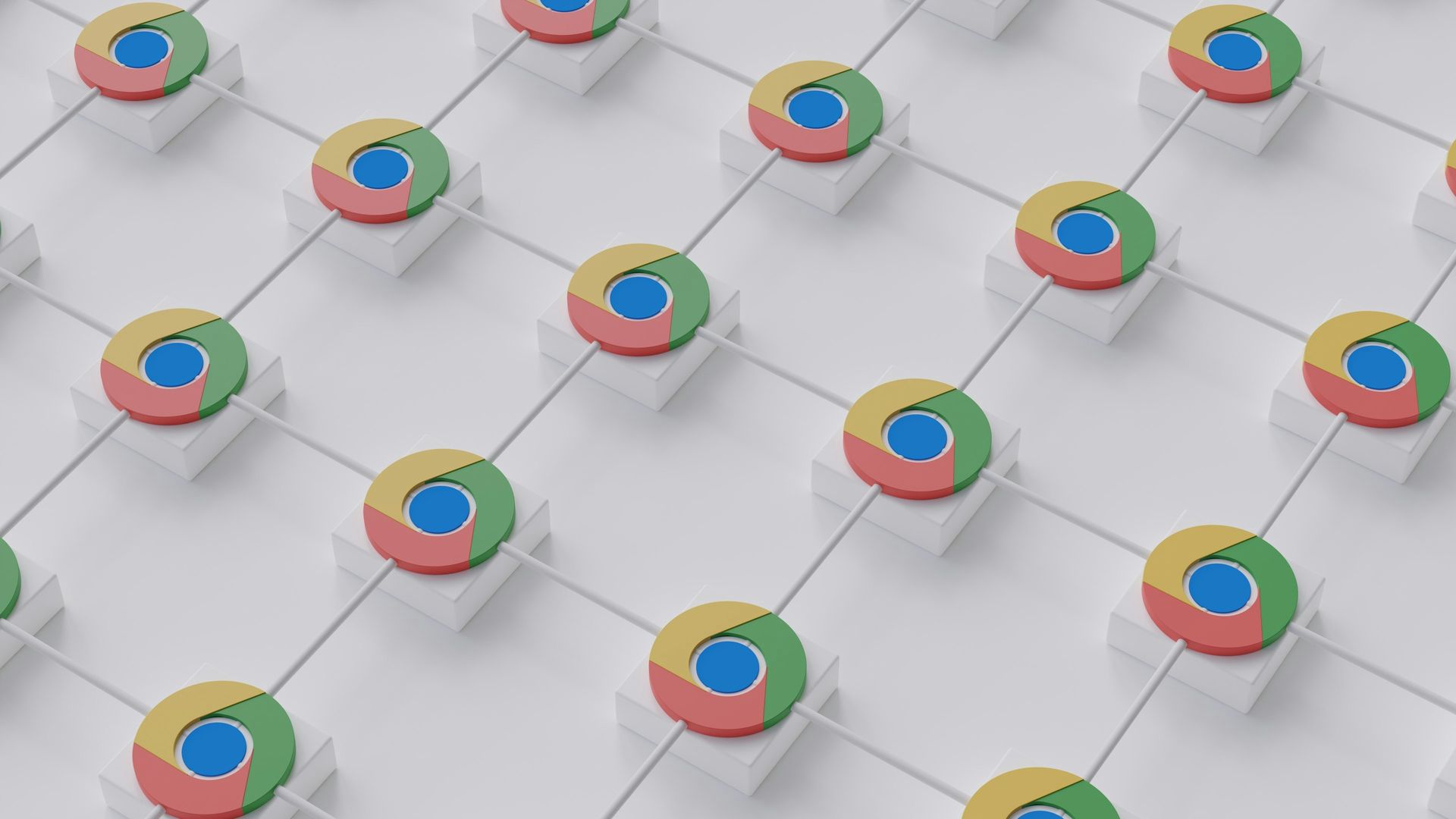
Jak korzystać z Gemini w Google Chrome?
Ponadto, jeśli zastanawiasz się, jak używać modelu języka AI Gemini firmy Google w przeglądarce Google Chrome, możesz wykonać poniższe kroki:
- Otwórz Chrome Canary i przejdź do chrome://ustawienia/pomoc aby sprawdzić, czy korzystasz z najnowszej wersji.
- W pasku adresu wpisz chrome://flags/#omnibox-starter-pack-expansion. Zmień właściwość „Pakiet rozszerzeń do pakietu startowego wyszukiwania w witrynie” na Włączone.
- Szybkie ponowne uruchomienie Chrome spowoduje zastosowanie zmiany.
Aby pobrać Chrome Canary:
- Chromowany Kanarek: https://www.google.com/chrome/canary/
Narzędzia Google Chrome oparte na sztucznej inteligencji oferują ekscytujący sposób na usprawnienie przeglądania. Dzięki takim funkcjom, jak motywy generowane przez sztuczną inteligencję, pomoc w zarządzaniu zakładkami, wszechstronne generowanie tekstu i dostęp do modelu językowego Gemini, zadania stają się wygodniejsze, a możliwości dostosowywania rozszerzają się. Aby zacząć korzystać z tych funkcji, upewnij się, że Twoja przeglądarka Chrome jest aktualna i włącz eksperymentalne opcje AI. Pamiętaj, że Chrome Canary może zapewnić wcześniejszy dostęp do najnowszych narzędzi AI. Jeśli jesteś gotowy, aby odkryć potencjał sztucznej inteligencji w swojej przeglądarce, wypróbuj ofertę sztucznej inteligencji przeglądarki Google Chrome!
Autor wyróżnionego obrazu: Rubaitul Azad
Source: Jak korzystać z funkcji AI przeglądarki Google Chrome?